Twitterで日々いろんなことを投稿してると「昔投稿したあの内容、なんて書いたっけなぁ~」ってことありませんか?
公式アプリで過去投稿を検索するにもいまいちうまくヒットしなくて何か良い方法がないかと思って調べてみたらPCなら全投稿をダウンロードできて検索できそうな。
バックアップとしても都合が良いので過去のTwitterの投稿すべてを一括ダウンロードしてみたので備忘録的に手順を残しておきます。
まずは左側のメニューの下の方にある「もっと見る」を選択。
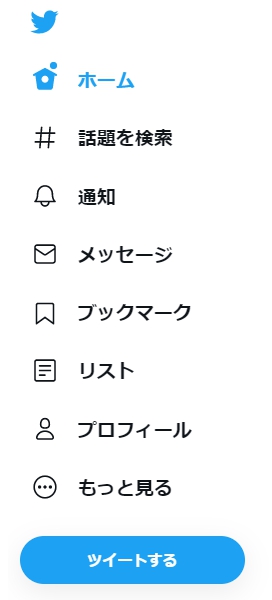
次に「設定とプライバシー」を選択。
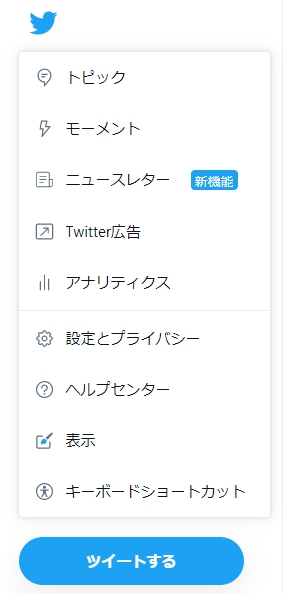
「アカウント」→「データのアーカイブをダウンロード」を選択。
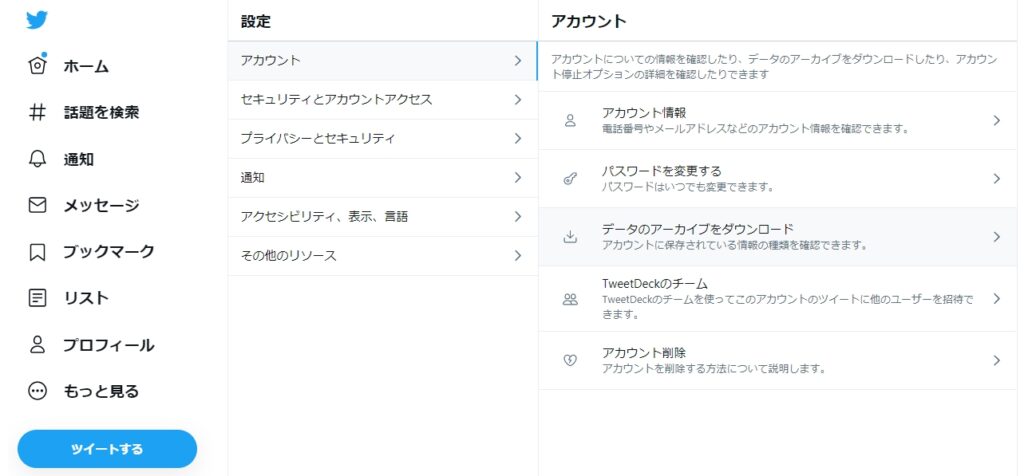
Twitterアカウントのパスワードを入力し、「アーカイブをリクエスト」という青いボタンをクリック。
その場ですぐにはダウンロードできませんが、しばらくするとTwitterアカウントに登録してあるメールアドレスあてに過去投稿のアーカイブしたzipファイルのダウンロード準備が整った旨の通知メールが届きます。私の場合は2~3日くらいで通知が届きました。
上記手順と同じように「もっと見る」→「設定とプライバシー」→「アカウント」→「データのアーカイブをダウンロード」と進めると「アーカイブをダウンロード」ボタンが現れるので、それをクリックするとダウンロードが始まります。
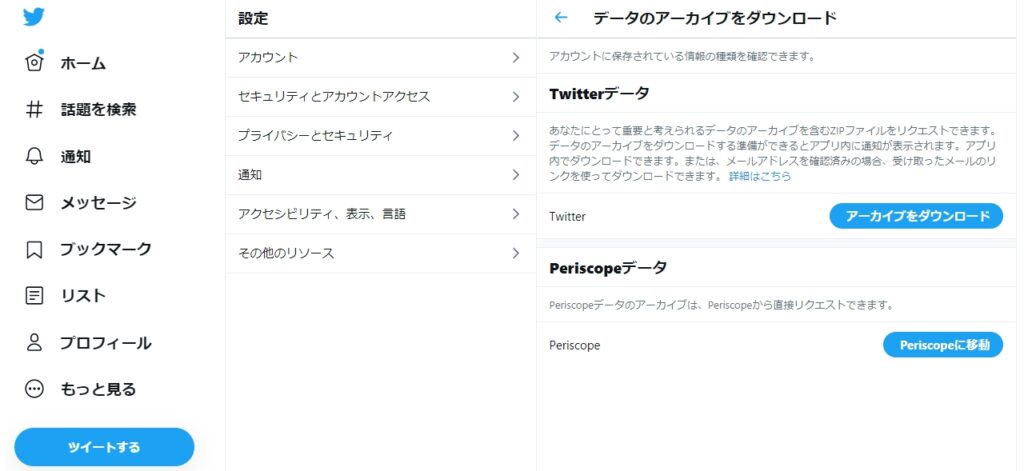
投稿数や内容によって人それぞれデータ容量は異なりますが、私の場合は1.3万ツイートで796MBでした。
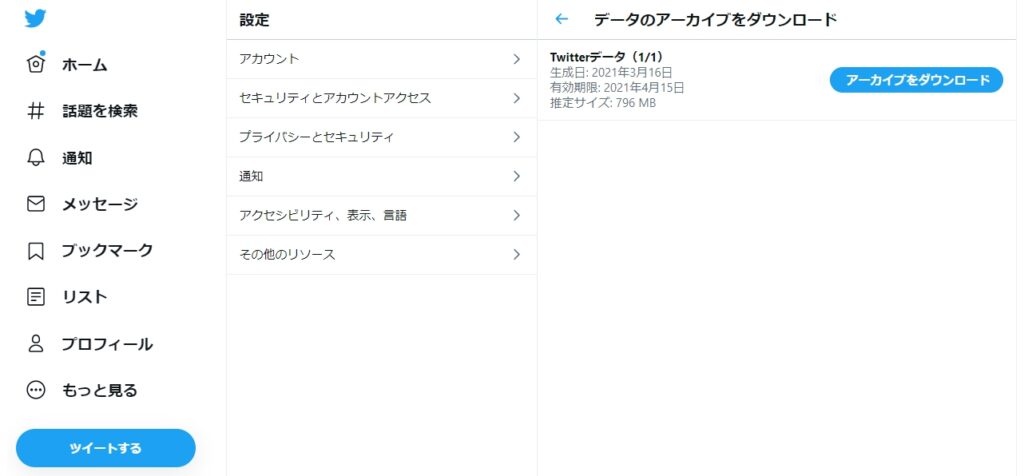
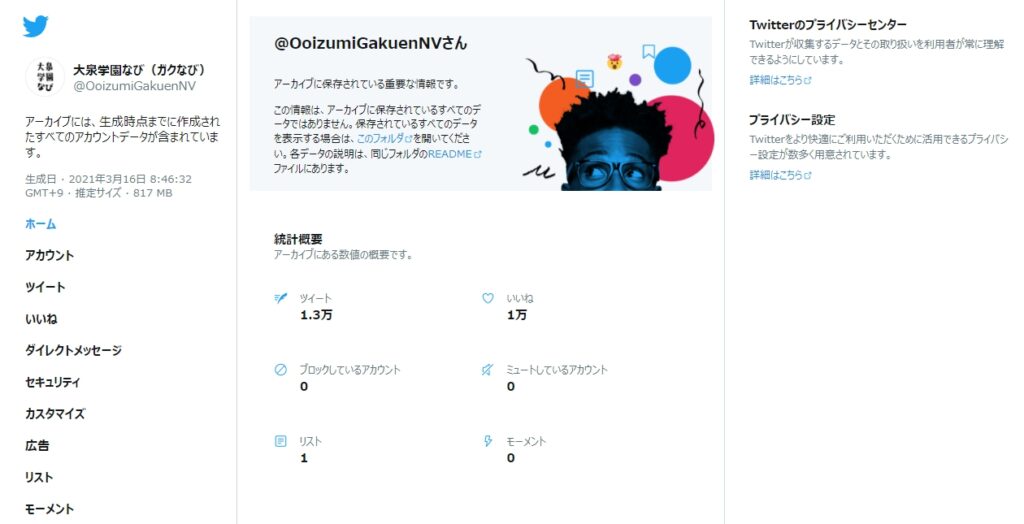
ダウンロードしたzipファイルを解凍すると「index.html」が現れるのでこれをブラウザーで開けば過去の全投稿(※ダウンロード要求した日までの分)を見ることができます。
indexファイルを開いた画面は↓こんな感じ。ほとんどPCのTwitter画面に似ているので使いやすいです。
検索窓を使えば探したい投稿を見つけやすくなるでしょう!
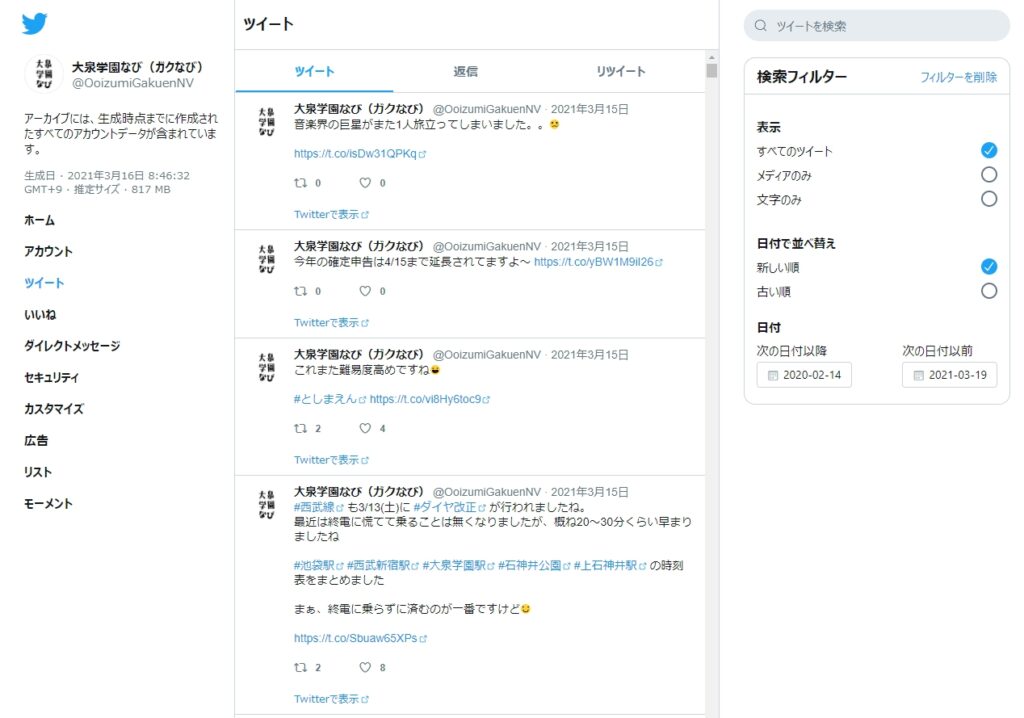
定期的にダウンロードしておけばもしTwitter社が古い投稿を保管しなくなった時にも安心ですね。

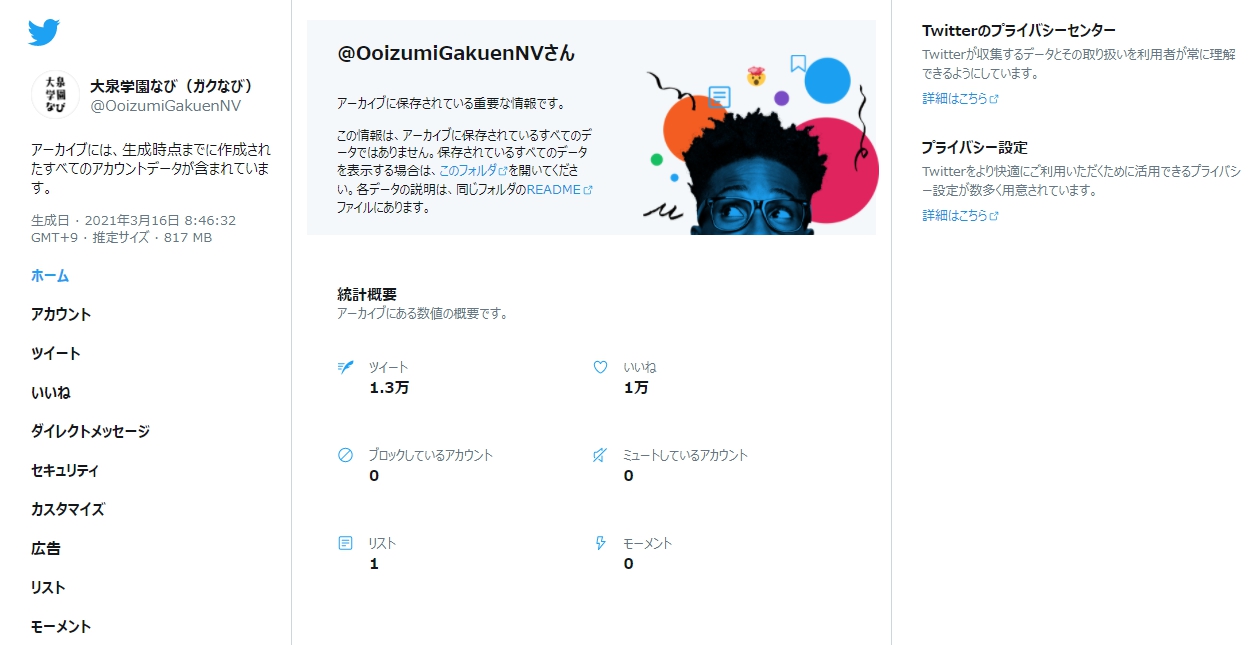

コメント